| Oracle® Enterprise Manager Cloud Control 12c Oracle Database Appliance Plug-inユーザーズ・ガイド リリース12c (12.1.0.4) for Linux x86-64 E99901-01 |
|
 前 |
 次 |
| Oracle® Enterprise Manager Cloud Control 12c Oracle Database Appliance Plug-inユーザーズ・ガイド リリース12c (12.1.0.4) for Linux x86-64 E99901-01 |
|
 前 |
 次 |
この章では、Oracle Enterprise Manager Cloud Control 12cからOracle Database Applianceを検出する手順について説明します。
次の各項では、Oracle Database Applianceおよびその他のサポートされているターゲットを検出する方法について説明します。
|
関連項目: ターゲットの検出および昇格の詳細は、『Oracle Enterprise Manager Cloud Control管理者ガイド』を参照してください |
検出プロセスを開始する前に、円滑に検出できるように次の項目を確認してください。
Oracle Database Applianceでのエージェントのインストール。
ベアメタル・デプロイメントでは、エージェントを各ノードにデプロイする必要があります。
仮想化プラットフォーム・デプロイメントでは、エージェントをODA_BASE内の各ノードにデプロイする必要があります。
エージェントでのOracle Database Applianceプラグインのデプロイ。
Oracle Database Appliance仮想化プラットフォームを使用している場合、Oracle Virtualized Infrastructureプラグインをデプロイし、稼働している仮想マシンを監視したり、ハイパーバイザの統計を表示できます。
個々のOracle Database Applianceのサーバー・ノードのホスト名は企業内で一意の名前にする必要があります。
|
関連項目: ハイパーバイザおよびDOM 0の監視の詳細は、『Oracle Enterprise Manager Cloud Control管理者ガイド』を参照してください |
Oracle Database Applianceターゲットを検出する手順:
Oracle Enterprise Managerホームページから、「設定」メニュー(右上隅)、「ターゲットの追加」、「ターゲットの手動追加」の順に選択します。
「ガイド付きプロセスを使用したターゲットの追加」オプションを選択します。「ターゲット・タイプ」ドロップダウンから、「Oracle Database Appliance」を選択します。「ガイド付きプロセスを使用した追加」をクリックします。
「Oracle Database Appliance検出」ページが表示されます。
「新規に検出」をクリックします。
「エージェントURL」ページで次の情報を入力し、「次」をクリックします。
エージェントURL: 「参照」アイコンをクリックして選択元となるOracle Database Applianceエージェントのリストを開きます。いずれかを選択して、「選択」をクリックします。
資格証明: 「新規」を選択し、Oracle Database Appliance検出用のルート資格証明を構成します。「別名保存」ボックスを選択し、今後使用するための名前をこの資格証明に指定します。
「検出されたターゲット」ページが開き、システムの詳細が表示されます
「検出されたターゲット」ページで必要に応じてフィールドを編集し、「次」をクリックします。
「資格証明」ページで、手順4で構成または使用した資格証明を使用します。パスワードが各ノードで異なる場合は「最初のものと同じ」チェック・ボックスの選択を解除し、「次」をクリックします。
必要に応じて、Cloudのタグ付けページで、既存のタグを選択するか、新しいタグを作成して検出されたシステムに関連付けます。Oracle Database Applianceホームページでもタグを構成できます。
「タグの追加」ボタンは、ページ下部の使用可能なタグのリストの下にあります。タグの作成手順は、「Oracle Database Applianceグループの作成」を参照してください。
「確認」ページの情報が正しい場合は、「送信」をクリックします。
「ターゲット作成サマリー」ページで、「OK」をクリックします。
Oracle Database Appliance仮想化プラットフォームをデプロイした場合、次の手順を実行してハイパーバイザ・サーバーおよび仮想サーバーを検出します。
Oracle Enterprise Managerの「設定」メニューで、「ターゲットの追加」、「ターゲットの手動追加」の順に選択します。
「ターゲットの手動追加」ページで、「ガイド付きプロセスを使用したターゲットの追加」を選択して、「Oracle Virtual Platform」ターゲット・タイプを選択します。
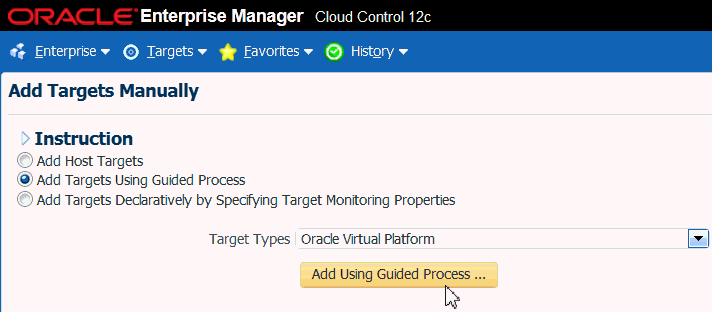
「ガイド付きプロセスを使用した追加」をクリックします。
「Oracle Virtual Platformの検出」ページで、「モニタリング・エージェント」フィールドの横にある検索アイコン(虫眼鏡)をクリックします。
「検索と選択: エージェント・ターゲット」ダイアログで、ノード0のODA_BASEドメインにデプロイされているエージェントを選択し、「選択」をクリックします。
フェイルオーバー・モニタリング・エージェントは、ノード1のODA_BASEエージェントとして選択できます。
Oracle Database ApplianceサーバーのDOM 0のホスト資格証明を入力し、次に示すようにページの「ホスト名とIPアドレス」セクションで「追加」ボタンをクリックします。
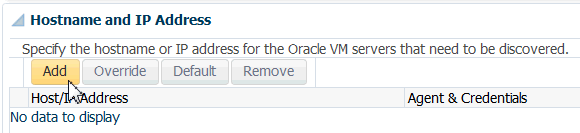
「仮想サーバーの検出」ダイアログでDom 0ノード名を入力し、「追加」をクリックします。
ページの右上隅にある「送信」をクリックします。
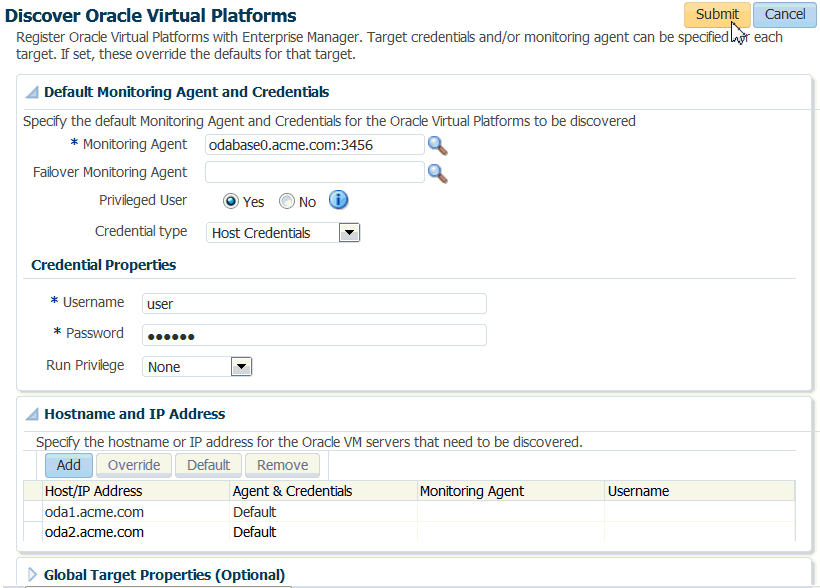
ジョブが完了すると、Oracle Database Applianceターゲットの下にターゲットが表示されるまでに数分かかることがあります。
|
関連項目: Oracle Virtual Infrastructureプラグインの詳細は、『Oracle Enterprise Manager Cloud管理ガイド』を参照してください |
次の各項では、グリッド・インフラストラクチャおよびOracle Real Application Clusters (Oracle RAC)ターゲットの検出の手順について説明します。
|
関連項目: ターゲットの検出および昇格の詳細は、『Oracle Enterprise Manager Cloud Control管理者ガイド』を参照してください |
グリッド・インフラストラクチャ・ターゲットを検出するには、次の手順を実行します。
「設定」メニューから、「ターゲットの追加」、「ターゲットの手動追加」の順に選択します。
「ターゲットの手動追加」ページで、「ガイド付きプロセスを使用したターゲットの追加」を選択して、ターゲット・タイプとして「Oracleクラスタおよび高可用性サービス」を選択します。
「ガイド付きプロセスを使用した追加」をクリックし、ウィザードの指示に従います。
「クラスタ・ターゲットの追加: ホストの指定」ページで、最初のデータベース・ノードを選択して「ターゲットの検出」をクリックします。
クラスタ・ホームの詳細が表示されます。すべてのデータベース・ノードが「クラスタ・ホストおよび高可用性サービス・ターゲット」セクションに表示されていることを確認します。
「保存」をクリックします。
|
関連項目: データベース・ターゲットの検出の詳細は、『Oracle Enterprise Manager Cloud Control管理者ガイド』を参照してください |
Oracle RACターゲットを検出するには、次の手順を実行します。
「設定」メニューから、「ターゲットの追加」、「ターゲットの手動追加」の順にクリックします。
「ターゲットの手動追加」ページで、「ガイド付きプロセスを使用したターゲットの追加」を選択し、ターゲット・タイプとして「Oracleデータベース、リスナーおよび自動ストレージ管理」を選択します。
「Add Using Guided Process」をクリックして、ウィザードの手順に従います。
ウィザードのページで、クラスタ・データベース(dbsnmpパスワードは必須)およびクラスタASM(asmsnmpパスワードは必須)を構成します。
|
関連項目: ターゲットの検出および昇格の詳細は、『Oracle Enterprise Manager Cloud Control管理者ガイド』を参照してください |
Oracle Database Applianceターゲットを削除する必要がある場合、Oracle Enterprise Manager Cloud Control 12c内でこのタスクを実行できます。
Oracle Enterprise Managerの「Target」 メニューを開き、「All Targets」を選択します。
「すべてのターゲット」ページのナビゲーション・ツリーで、「エンジニアド・システム」カテゴリを見つけて開きます。
「Oracle Database Applianceシステム」を選択します。
ターゲット名を右クリックしてコンテキスト・メニューを開きます。
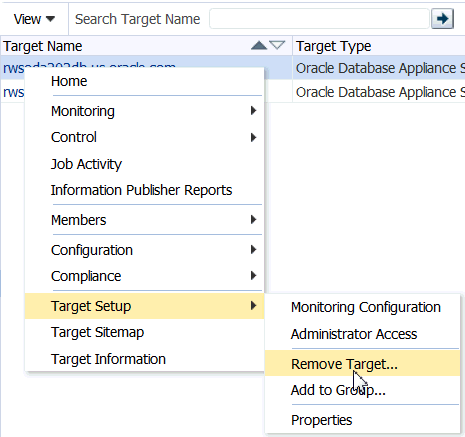
「ターゲット設定」→「ターゲットの削除」を選択します。
ターゲットの削除を確認する警告ページが表示されます。「はい」をクリックして続行します。